Jednostavan vodič u kojem možete vidjeti kako možete izmijeniti ili stvoriti novi plan napajanja Windows. Vrlo korisno za balansiranje potrošnje energije i performansi, posebno za prijenosna računala.
Planovi napajanja prijenosnog računala su hardverske i softverske postavke koje upravljaju načinom na koji prijenosno računalo koristi energiju za uštedu energije kada radi na baterijsko napajanje i nije spojeno na izvor izmjenične struje ili za maksimiziranje performansi sustava. Operacijski sustavi Windows nudi tri zadana plana napajanja, naime plan Balanced (koji uravnotežuje potrošnju energije i performanse računala), plan Power Saver (što smanjuje performanse sustava radi uštede energije) i plan High Performance (koji daje prednost performansama sustava nad uštedom energije).

Ako niste zadovoljni zadanim planovima napajanja, jednostavno možete izraditi prilagođeni plan prilagođen vašim zahtjevima ili preferencijama.
Kuprini
Kako možete izraditi novi plan napajanja u Windows?
Ako trebate izraditi novi plan napajanja u Windows, sve što trebate napraviti je otvoriti Control Panel, ići Hardware and Sounds > Power Options > Create a power plan.

Odaberite kojoj će kategoriji pripadati novi plan (Balanced, Power Saver, High Performance) i odaberite ime.
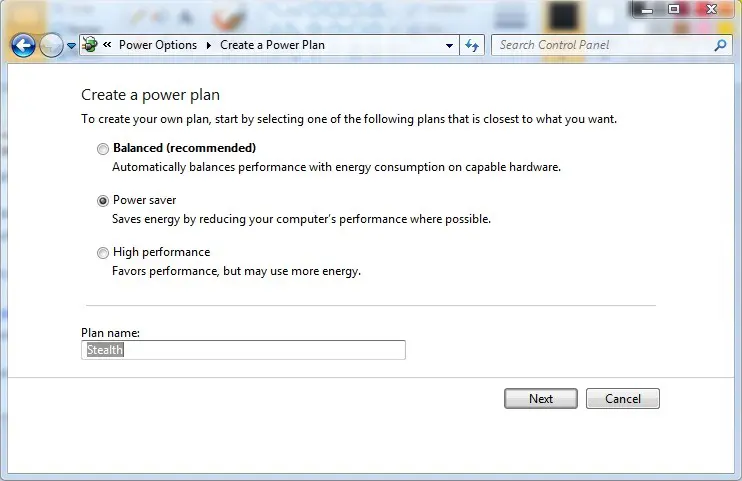
Na novoj ploči odaberite postavke novog plana. Za prijenosna računala postoje postavke za potrošnju energije na bateriji i kada su spojene na izvor napajanja.
“Dim the display”, “Turn off the display”, “Put the computer to sleep”, “Adjust plan brightness”.
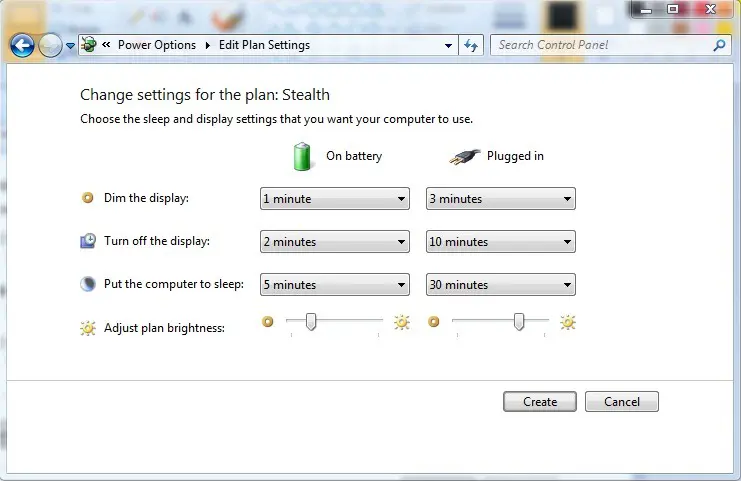
Kliknite "Stvori" nakon postavljanja postavki za novi plan napajanja.
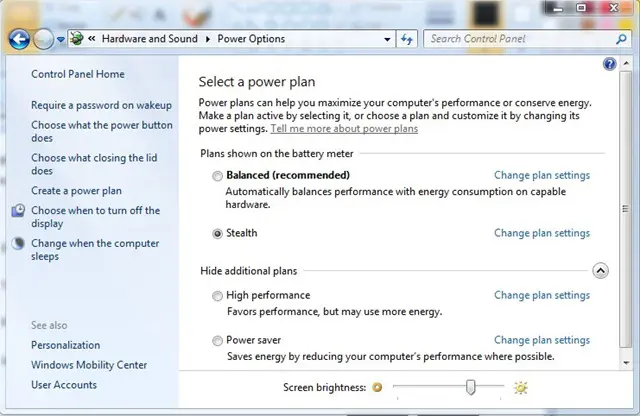
Kako možete promijeniti plan napajanja u Windows?
Ako trebate promijeniti plan napajanja u Windows, sve što trebate učiniti je otići na: Hardware and Sounds > Power Options > Change Plan Settings.
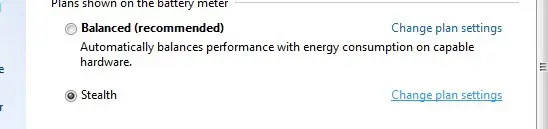
Nakon što ste završili s izmjenama kliknite na Save changes (također možete promijeniti napredne postavke plana napajanja iz Change advanced power settings)
Kako možete izbrisati plan napajanja u Windows?
Za brisanje energetskog plana u Windows, sve što trebate učiniti je otići na Hardware and Sounds > Power Options > Change Plan Settings, gdje kliknete na opciju "Delete this plan".
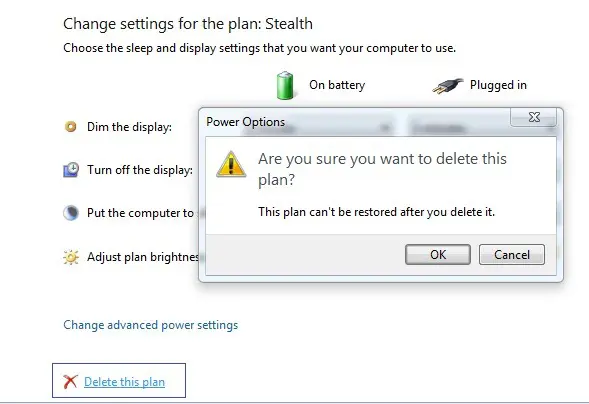
Za brisanje energetskog plana potrebno je da isti nije aktivan.
Također, mogu se izbrisati samo planovi napajanja koje ste sami izradili.
1 misao na temu "Kako izmijeniti ili stvoriti novi plan napajanja u Windows".